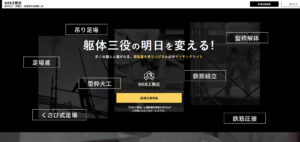AutoCADがライセンス切れ?更新するにはどうすればいい?
AutoCADがライセンス切れになって困っていませんか?
しかし、心配しないでください。
本記事では、ライセンスの更新手続きや代替策について詳しく解説します。
AutoCADの重要性や人気、ライセンス切れの問題点を紹介した後、ライセンスの有効期限の確認方法や更新手続きの要点を分かりやすく説明します。
記事の目次を見て、自身の状況に合った情報を見つけましょう。
ライセンスの更新はプロジェクトの継続やファイルの編集に欠かせない重要なステップです。
この記事を通じて、スムーズな更新手続きや代替策について理解を深め、AutoCADの正規な使用を継続しましょう。
すぐにAutoCADの更新をしたい方はこちらから
目次
ライセンスの有効期限の確認

AutoCADのライセンスの有効期限を確認することは重要です。
ライセンスが切れる前に更新手続きを行うことで、問題を未然に防ぐことができます。
以下では、AutoCADのバージョンによる異なるライセンス管理方法の概要と、ライセンスの有効期限を確認する方法について説明します。
AutoCADのバージョンによる異なるライセンス管理方法の概要
AutoCADは、異なるバージョンによってライセンスの管理方法が異なる場合があります。
古いバージョンのAutoCADは永久ライセンスと呼ばれる永続的なライセンス方式を使用していました。
これは、一度ライセンスを購入すると、そのバージョンを永久に使用することができるというものです。
一方、最新のAutoCADバージョンでは、サブスクリプションモデルが採用されています。
サブスクリプションモデルでは、一定の期間ごとにライセンスを更新する必要があります。定期的な支払いを行うことで、常に最新のバージョンを使用することができるライセンスモデルです。
ライセンスの有効期限を確認する方法の説明
ライセンスの有効期限を確認するには、以下の手順を取ります。
1. AutoCADを起動します。
2. メニューバーの「ヘルプ」(Help)または「情報」(About)タブを選択します。
3. 「製品情報」(Product Information)または「ライセンス情報」(License Information)という項目を見つけます。
4. そこには、現在のライセンスの状態や有効期限が表示されます。
もしもライセンスの有効期限が近づいているか、切れてしまっている場合は、ライセンスの更新を行う必要があります。
すぐにAutoCADの更新をしたい方はこちらから
更新オプションの比較
AutoCADのライセンス更新には、いくつかのオプションがありました。
というのも、現在はすべてサブスクになっているので、選択肢はありません。
ここでは、AutoCADの新しいバージョンへのアップグレードのメリットとデメリット、サブスクリプションモデルと以前あった永久ライセンスの違い、そしてオンラインストアや販売代理店からの更新オプションを比較します。
AutoCADの新しいバージョンへのアップグレードのメリットとデメリットの説明
AutoCADに限りませんが、ソフトウェアの新しいバージョンへのアップグレードには以下のようなメリットがあります:
- 最新の機能と改善されたパフォーマンス: 新しいバージョンには、より効率的なツールや機能が追加されています。これにより、作業効率が向上し、より高品質な設計が可能になります。
- バグ修正とセキュリティの向上: 新しいバージョンでは、過去のバージョンで報告されたバグやセキュリティの問題が修正されています。安定性とセキュリティの向上により、信頼性が高まります。
- サポートとアップデート: 新しいバージョンでは、メーカーからのサポートやアップデートが提供されます。これにより、問題解決や最新の機能追加に関するサポートを受けることができます。
一方、アップグレードには以下のようなデメリットも考慮する必要があることは知っておきましょう。
- コスト: 新しいバージョンへのアップグレードには一定の費用がかかる場合があります。価格にはバージョン間の違いやアップグレードプランによる差異がありますので、注意が必要です。
- 新しいインターフェースへの適応: 新しいバージョンでは、インターフェースや機能の配置に変更がある場合があります。そのため、新しいバージョンへの適応には少し時間がかかるかもしれません。
コストも大切ですが、新しい操作方法になることがあるのは、せっかく覚えていた操作ができなくなることになるので、結構難しいところですね。
サブスクリプションモデルと永久ライセンスの違いについて
AutoCADのライセンスには、サブスクリプションモデルと永久ライセンスという2つの異なる形態が以前はありました。
一応、その違いについて説明しておきます。
- サブスクリプションモデル: サブスクリリプションモデルでは、一定の期間ごとにライセンスを更新する必要があります。定期的な支払いを行うことで、常に最新のバージョンを使用することができます。サブスクリプションモデルでは、ライセンスの有効期限が切れても、更新手続きを行うことで継続的に利用できます。
- 永久ライセンス: 永久ライセンスは、一度ライセンスを購入すると、そのバージョンを永久に使用することができます。ライセンスの有効期限が切れることはありません。しかし、永久ライセンスでは、アップデートやサポートが提供される期間に制限があります。新しいバージョンへのアップグレードには別途費用がかかる場合もあります。
現在はサブスクのみとなっています。
オンラインストアや販売代理店からの更新オプションの比較
AutoCADのライセンスの更新を検討する際には、Autodeskのオンラインストアや販売代理店からの選択肢を比較することになります。
以下は、その際の一般的な比較ポイントです:
- 価格とプラン: オンラインストアや販売代理店から提供される価格や更新プランを比較しましょう。異なるオプションがあり、ライセンスの期間や追加の機能によって価格が異なる場合があります。
- サポートとアップデート: サポートやアップデートの提供範囲やサービス品質についても注意深く比較しましょう。信頼性の高いサポートが必要な場合や最新の機能を追加したい場合は、それらを提供している販売元を選ぶことが重要です。
これらの要素を比較し、自身のニーズや予算に合った最適な更新オプションを選択しましょう。一概に言えませんが、Autodeskのオンラインストアで直接購入するほうがキャンペーンなどもあるので安いことが多いと思いますが、販売代理店からの購入の場合はサポートなどが充実している場合もあります。ウェブサイトで詳細な情報を収集しましょう。
すぐにAutoCADの更新をしたい方はこちらから
ライセンスの更新手続き
ここからはAutoCADのライセンスを更新する手続きについて説明します。
以下では、AutoCADの公式ウェブサイトへのアクセス方法と手続きの流れ、ライセンスキーの入力とオンラインアクティベーションの手順、そして支払い方法や更新手続きの注意点について説明します。
AutoCADの公式ウェブサイトへのアクセス方法と手続きの流れ
- AutoCADの公式ウェブサイトにアクセスします。
- ウェブサイトにアクセスしたら、サインイン(ログイン)するか、新規アカウントを作成します。既にAutoCADのアカウントを持っている場合は、サインインします。
- アカウントにサインインすると、ライセンスの管理や更新オプションが表示されます。ライセンスの更新オプションを選択します。
ライセンスキーの入力とオンラインアクティベーションの手順
- 更新オプションを選択した後、ライセンスキーの入力画面に移動します。ライセンスキーは通常、購入時に提供されるシリアルナンバーまたはアクティベーションコードです。
- ライセンスキーを入力し、提供された指示に従ってオンラインアクティベーションを行います。これにより、ライセンスが正常に更新されます。
- オンラインアクティベーションが成功すると、新しいライセンス情報が表示され、AutoCADを引き続き使用することができるようになります。
支払い方法や更新手続きの注意点
- 更新時の支払い方法: ライセンスの更新には通常、クレジットカードやデビットカードを使用して支払いを行います。公式ウェブサイトや販売代理店のサイトで、受け付けている支払い方法を確認しましょう。
- 更新のタイミング: ライセンスの有効期限が切れる前に更新手続きを行うことが重要です。期限が切れると、AutoCADの使用が制限される可能性があります。
- サポートの利用: 更新手続きやライセンスの管理に関する質問や問題がある場合は、AutoCADの公式サポートに連絡してサポートを受けることができます。公式ウェブサイトやサポートセンターの連絡先情報を確認しましょう。
注意: ライセンスの更新手続きは、製品によって異なる場合があります。公式ウェブサイトやマニュアルに記載されている手順に従ってください。
まとめ
AutoCADのライセンスの更新は、正常にソフトウェアを使用するために必要な重要な手続きです。
ライセンスが有効期限切れになると、AutoCADの使用が制限され、プロジェクトの進行やファイルの編集に影響を及ぼす可能性があります。
また、アップデートやサポートの提供も受けられなくなる場合があります。定期的にライセンスの有効期限を確認し、必要な更新手続きを行うことをおすすめします。
ライセンスの更新はAutoCADの正規な使用を継続するために重要な手続きです。
公式ウェブサイトや販売代理店のサポートを活用し、適切な更新手続きを行いましょう。
AutoCADの更新をする方はこちらから